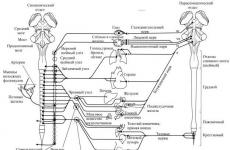Elektron imzo sertifikatini kompyuterga qanday o'rnatish kerak. "Shaxsiy sertifikatni o'rnatish" menyusi orqali o'rnatish. Elektron raqamli imzoni olish jismoniy shaxsga tegishlimi?
O'rnatishdan oldin siz tushunishingiz kerak: raqamli imzo nima va uni o'rnatish nima uchun kerak? EDS - elektron shaxsiy raqamli imzo. Ushbu raqamlar va harflar to'plami turli darajadagi hujjatlar va sertifikatlarni shifrlash uchun ishlatiladi. Hujjatlarning asosiy mazmuni ko'pincha pasport yoki boshqa shaxsiy ma'lumotlar (masalan, huquqlar). O'rnatishdan oldin, bu imzo, albatta, olinishi kerak. Bu elektron imzo va elektron raqamli imzo bilan shug'ullanadigan notarial idorada amalga oshiriladi.
Agar siz elektron raqamli imzoni o'rnatmoqchi bo'lsangiz va chop etish litsenziyasini tasdiqlamoqchi bo'lsangiz, uni oldindan tanib olish uchun dasturni o'rnatishingiz kerak. Usiz hech narsa ishlamaydi. Ko'pincha bu CryptoPRO CSP 3.6. Siz uni oldindan do'konda sotib olgan holda diskdan o'rnatishingiz yoki Internetdan o'rnatishingiz mumkin.
Eslatma! Ikkinchi variant ancha sodda. Dasturning litsenziyalangan versiyasi taxminan ikki-uch ming rublni tashkil qiladi.
1-qadam. Kompyuteringizdagi ma'lumotlarni diqqat bilan o'rganib chiqing va dastur ilgari o'rnatilganligini tekshirish uchun "Ishga tushirish" menyusidan foydalaning (ayniqsa, agar siz hozirgi paytda sizniki bo'lmagan qurilmadan foydalanmoqchisiz).

- agar sizda yo'q bo'lsa, ikkinchi bosqichga o'ting;
- agar u hali ham qurilmada bo'lsa, mahsulot versiyasini tekshiring, u sizga mos keladimi yoki yo'qligini tekshiring (agar bo'lmasa, dasturni qayta o'rnatishingiz kerak, agar shunday bo'lsa, hamma narsani o'zgarishsiz qoldiring), shuningdek, CryptoPRO muddati tugaganiga ishonch hosil qilishni unutmang. muddati tugamaydi! Bu juda muhim.
2-qadam. Agar siz ushbu dastur kompyuteringizda ekanligini tushunsangiz, o'rnatishga o'ting. Ba'zan buni qilish juda oson emas. Siz litsenziyalangan veb-saytga kirishingiz kerak (bu juda muhim, chunki pirat versiyasi to'liq ishlamaydi) va dasturni o'rnatishga harakat qiling.
- Saytga kirganingizda quyidagi rasmni ko'rasiz.


- Bu erda siz "oldindan ro'yxatdan o'tish" ustunini tanlashingiz kerak.

- Ushbu havolani bosganingizda, sizdan anketani to'ldirishingiz so'raladi. Asosiysi, ishonchli va to'liq ma'lumotlarni yozish. Ro'yxatdan o'tgandan so'ng, biz shartnomaga rozilik bildiramiz va yuklab olishni davom ettiramiz.



3-qadam. Biroq, biz dasturning o'zi emas, balki faqat o'rnatish faylini yuklab olmaymiz. Shuning uchun, fayl yuklab olingandan so'ng, uni oching.

4-qadam. Endi biz dasturni o'zi o'rnatamiz.
Muhim! Ba'zi hollarda, antivirus dasturi CryptoPRO virusli yoki ayniqsa xavfli deb hisoblab, o'tishga ruxsat bermaydi. Qo'rqmang, dasturni "Ishonchli" ga qo'shing va uni keyingi o'rnating.

4-qadam. Yakuniy yuklab olishni kutamiz!


5-qadam. Dastur shaxsiy kompyuteringizda to'g'ri ishlashi uchun litsenziya (kalit) raqamingizni kiriting.


Video - CryptoPro 4.0 ni o'rnatish va u nima uchun kerak
Raqamli imzoni bosqichma-bosqich o'rnatish
1-qadam. "Boshqarish paneli" yorlig'ini oching (kattalashtiruvchi oyna yoki "Ishga tushirish" menyusi yordamida).

2-qadam. Biz oldindan o'rnatilgan dasturni ishga tushiramiz.

3-qadam. CryptoPRO-ni ishga tushirganimizda, biz dasturning asosiy ekraniga o'tamiz. Ko'rib turganingizdek, uning juda ko'p burmalari bor. Bizga "Xizmat" deb nomlangan yorliq kerak.


4-qadam. Keyin siz "Konteynerdagi sertifikatlarni ko'rish shaxsiy kalit" Kalit konteyner nomini qo'lda kiritmasligingiz kerak (garchi xohlasangiz, buni qilishingiz mumkin, bu sizning huquqingiz), lekin qulaylik uchun "Browse" yorlig'ini bosing.

5-qadam. Bosganingizdan so'ng, konteyneringizni va mavjud o'quvchini tanlashingiz kerak bo'lgan qo'shimcha yorliq ochiladi. Hamma narsani o'qib chiqib, ma'lumotlarni tekshirib bo'lgach, "OK" tugmasini bosing.

6-qadam. Agar siz hamma narsani to'g'ri bajargan bo'lsangiz, biz oldingi sahifaga qaytarilamiz. Biz boshqa o'zgarishlar kiritishimiz shart emas, shuning uchun "Keyingi" tugmasini bosib keyingi oynaga o'ting.

7-qadam Siz keyingi sahifaga o‘tdingiz. Mutlaqo barcha shaxsiy ma'lumotlar bu erda joylashgan bo'lib, ular elektron raqamli imzo bilan shifrlangan. Shuningdek, amal qilish muddatini topishingiz va ko'rishingiz mumkin. Shuningdek, dasturingizning seriya raqamini va imzoni tekshiring (uni hech qachon unutmasligingiz kerak). "Xususiyatlar" ni tanlang.

8-qadam Endi siz yangi sertifikat o'rnatishingiz kerak.

9-qadam Siz avtomatik ravishda keyingi sahifaga o'tasiz. Bu erda siz barcha ma'lumotlarni diqqat bilan o'rganishingiz kerak. Va agar siz bunga rozi bo'lsangiz, faqat keyingi sahifaga o'ting.

10-qadam Bu erda biz do'kondagi barcha sertifikatlarni ko'rib chiqishimiz kerak. Bunda "Browse" tugmasi yordam beradi.

11-qadam Shaxsiy ma'lumotlarimizni shifrlaganimiz uchun "Shaxsiy" deb nomlangan tegishli papkani tanlang va "OK" tugmasini bosing.

12-qadam Tabriklaymiz! Siz sertifikatni muvaffaqiyatli o'rnatdingiz. Uni tugatish uchun "Finish" tugmasini bosing va bir necha soniya kuting.

Siz tayyor sertifikatlarni qattiq diskdan ham, olinadigan muhitdan ham o'rnatishingiz mumkin. Endi o'rnatish haqida gapiraylik elektron imzo flesh-diskdan.

Aslida, ba'zi harakatlardan tashqari, flesh-diskdan elektron imzoni nusxalash odatiy sertifikatlarni o'rnatishdan farq qilmaydi. O'rnatishdan oldin siz faqat imzolangan flesh-diskni kompyuteringizga kiritishingiz kerak. Keyingi harakatlar odatdagi o'rnatish bilan to'liq mos keladi.
Ildiz sertifikati o'rnatilmoqda
Nima uchun umuman o'rnatish kerak? ildiz sertifikati va u qayerda ishlab chiqariladi? Ildiz sertifikati server xavfsizligini ta'minlash va uning xato va kamchiliklarsiz uzluksiz ishlashini osonlashtirish uchun umumiy xotiraga o'rnatiladi. Sertifikatni o'rnatish va olish uchun sizga TCSP kerak bo'ladi. Bu mahsulot uchun sinov sertifikatlash markazi. Markaz veb-saytiga kirish uchun ilovaga administrator sifatida kirishingiz kerak bo‘ladi. Sayt sizning antivirusingiz tomonidan bloklangan bo'lishi mumkin, ammo bu mutlaqo normal holat. Kelajakda hech qanday muammo yuzaga kelmasligi uchun uni faqat ishonchlilarga qo'shishingiz kerak.
Bizning yangi maqolamizdan siz qaysi birini bilib olishingiz mumkin, shuningdek, eng yaxshi dasturlarning batafsil sharhini ko'rib chiqing.
1-qadam. Sertifikat talab qiling.

2-qadam. Ruxsatnomani olgach, uni markazdan yuklab oling.

3-qadam. Sertifikatni oching va ekrandagi ko'rsatmalarga muvofiq o'rnating (hech narsa qilishingiz shart emas, "Keyingi" tugmasini bir necha marta bosing).


"Ro'yxatga olish kitobi" ga kalitlarni o'rnatish
Agar siz bilmoqchi bo'lsangiz va dasturning batafsil tavsifini ko'rib chiqmoqchi bo'lsangiz, bizning portalimizda bu haqda yangi maqolani o'qishingiz mumkin.
1-qadam. Ro'yxatga olish kitobini sozlashingiz kerak. Va shundan keyingina siz kalitni o'rnatishni boshlashingiz mumkin.

2-qadam. Kalitlar/kalitlarni o'z ichiga olgan konteynerdan nusxa oling.



3-qadam. Uni ro'yxatga olish kitobiga joylashtiring.

4-qadam. Dasturdagi konteynerni sertifikat bilan bo'lgani kabi ro'yxatga olish kitobiga o'rnating.

Sertifikatni o'rnatishda CryptoPRO muzlaydi, nima qilishim kerak?
Imzongizni o'rnatishga salbiy ta'sir ko'rsatadigan mumkin bo'lgan dasturni muzlatishning oldini olish uchun sizga kerak:
- litsenziyalangan dasturiy ta'minotni o'rnatish;
- litsenziyalangan dasturni o'rnating, chunki pirat versiyasi ko'pincha muzlaydi;
- kompyuteringizni viruslar yoki mavjud yangilanishlar uchun tekshiring (agar mavjud bo'lsa, ularni yo'q qilish kerak).
Shuningdek, muzlashning sabablari quyidagilar bo'lishi mumkin:
- fayllarga noto'g'ri yo'llar, ularning noto'g'riligi;
- sertifikat kompaniya tomonidan to'xtatilgan yoki nihoyat muddati tugagan bo'lsa.
Agar taklif qilingan sabablarning hech biri mos kelmasa, texnik yordamga murojaat qiling, u erda ular sizga albatta yordam beradi va muammoni hal qiladi.
Video - CryptoPro CSP da EDS (raqamli imzo) o'rnatish
17.04.2016
Elektron raqamli imzo sertifikati(elektron raqamli imzo) mohiyatan raqamlar to'plamidir. Ushbu raqamlar foydalanuvchini identifikatsiyalash uchun zarur bo'lgan shaxsiy ma'lumotlarga asoslangan hujjat shifrlanganda hosil bo'ladi. Sertifikatlashtirish markazidan elektron raqamli imzoni olgandan so'ng, uni o'rnatish kerak. Shundan keyingina siz undan foydalanishingiz mumkin bo'ladi. Biz sizga aytamiz.
Oldin raqamli imzoni o'rnatish dastur mavjudligiga ishonch hosil qiling CryptoProCSP. Ushbu dasturning yo'qligi raqamli imzodan foydalanish imkoniyatini istisno qiladi. Yuklab olish CryptoPro borishingiz mumkin rasmiy veb-sayti ishlab chiquvchilar. Bu pullik dastur, ammo sizga 3 oy davom etadigan bepul sinov muddati beriladi.
Faraz qilaylik, dastur CryptoPro Siz allaqachon shaxsiy kompyuteringizga o'rnatgansiz. Quyidagi qadamlar sizga aytadi: ZCP sertifikatini kompyuterga qanday o'rnatish kerak:
- Kompyuteringizda oching " Boshqaruv paneli" Panel oynasida dasturlar ro'yxatidan tanlang CryptoPro. Sichqonchani ikki marta bosish orqali uni ishga tushiring (chap tugma);

- Ishlayotgan dastur oynasida turli yorliqlar ro'yxatidan "yorliq" ni tanlang. Xizmat”;

- Ochilgan yorliqda ustunni bosing " Sertifikatlarni konteynerda ko‘rish”;

- Keyin, paydo bo'lgan oynada "ni bosing. Ko‘rib chiqish" Ushbu oynada mavjud o'quvchi va konteyner nomi ko'rsatiladi. Qabul qilingan ma'lumotlarni ko'rib chiqing, so'ngra " KELISHDIKMI”;

- Ochilgan oynaning nomi " Shaxsiy kalit konteyneridagi sertifikatlar" “ ni bosing Keyingisi” hech qanday o'zgartirish yoki ma'lumot kiritmasdan;

- Foydalanuvchi haqida ma'lumot beruvchi oyna ochiladi, ishlab chiqarish raqami elektron imzo va uning amal qilish muddati. ni tanlang Xususiyatlari”;

- Ko'rsatilgan sertifikat oynasida siz yangisini o'rnatishingiz kerak. Buni "bosish orqali qilish oson. Sertifikatni o'rnatish”;

- " Sertifikatlarni import qilish ustasi" Taqdim etilgan ma'lumotlarni ko'rib chiqing va " Keyingisi”;

- Yangi oynada " deb nomlangan elementni tanlang. Barcha sertifikatlarni joylashtiring...”“ni bosing Ko‘rib chiqish”;

- “ nomli jildni tanlang Shaxsiy", ustiga bosing" KELISHDIKMI”;

- O'rnatishni yakunlash uchun "ni bosing. Tayyor”.

Endi bilasiz qanday o'rnatish kerak raqamli imzo sertifikati kompyuterga. Noyob elektron raqamli imzo bilan ishlashning soddaligi va qulayligidan rohatlaning.
1. Menyuni oching Boshlash - Boshqaruv paneli - CryptoPro CSP .
2. Oynada dasturlarCryptoPro CSP yorlig'iga o'ting Xizmat va tugmani bosing Sertifikatlarni konteynerda ko‘rish:
Ko‘rib chiqish ko'rish uchun konteynerni tanlash uchun (bizning misolimizda konteyner JaCarta smart-kartasida joylashgan):

4. Idishni tanlagandan so'ng tugmani bosing KELISHDIKMI, keyin Keyingisi.
* Agar tugmani bosgandan keyin Keyingisi Siz ushbu xabarni ko'rasiz:
“Konteynerda shaxsiy kalit yo‘q umumiy kalit shifrlash", sertifikatni 2-variant bo'limida tavsiflangan tavsiyalarga muvofiq o'rnatishingiz kerak.
5. Oynada Ko'rish uchun sertifikat tugmasini bosing O'rnatish:

6. Agar “xabar ", bosing Ha:

7. Muvaffaqiyatli o'rnatish xabarini kuting:

8. Sertifikat o'rnatildi. Barcha ochiq CryptoPro oynalarini yopishingiz mumkin.
Variant 2. "O'rnatish" menyusi orqali o'rnatish shaxsiy guvohnoma».
Ushbu usul yordamida sertifikatni o'rnatish uchun sizga sertifikat fayli (.cer kengaytmali fayl) kerak bo'ladi. U, masalan, olinadigan muhitda yoki kompyuterning qattiq diskida joylashgan bo'lishi mumkin (agar siz sertifikat nusxasini yaratgan bo'lsangiz yoki uni sizga elektron pochta orqali yuborgan bo'lsangiz).
Agar sertifikat fayli yo'q bo'lsa, texnik yordamga muammoni tavsiflovchi xat yozing [elektron pochta himoyalangan].
1. Menyuni oching Boshlash - Boshqaruv paneli - CryptoPro CSP.
2. Oynada dasturlarCryptoPro CSP yorlig'iga o'ting Xizmat va tugmani bosing Shaxsiy sertifikatni o'rnating:
3. Keyingi oynada tugmani bosing Ko‘rib chiqish sertifikat faylini tanlash uchun:

4. Sertifikat fayliga yo'lni belgilang va tugmani bosing Ochiq(bizning misolimizda sertifikat fayli Ish stolida joylashgan):


6. katakchani belgilang Konteynerni avtomatik toping(bizning misolimizda konteyner JaCarta smart-kartasida) va bosing Keyingisi:
7. Keyingi oynada katakchani belgilang Sertifikatni (sertifikat zanjiri) konteynerga o'rnating va bosing Keyingisi:

8. Shaxsiy sertifikatni o'rnatish ustasini yakunlash oynasida Finish tugmasini bosing:

9. Agar CryptoPro CSP konteynerdan pin kodini so'rasa, kiriting kerakli kod yoki standart media pin kodlarini sinab ko'ring:

10. Agar “xabar Ushbu sertifikat sertifikatlar do'konida allaqachon mavjud. Mavjud sertifikat shaxsiy kalitga havola bilan yangisi bilan almashtirilsinmi?", bosing Ha:

11. Sertifikat o'rnatildi. Barcha ochiq CryptoPro oynalarini yopishingiz mumkin.
"Konteynerdagi sertifikatlarni ko'rish" menyusi orqali o'rnatish
1. “Ishga tushirish” > “Boshqarish paneli” > “CryptoPro CSP” ni tanlang, “Asboblar” yorlig‘iga o‘ting va “Konteynerdagi sertifikatlarni ko‘rish” tugmasini bosing.
2. Ochilgan oynada ko'rish uchun konteynerni tanlash uchun "Browse" tugmasini bosing. Konteynerni tanlagandan so'ng, "OK" tugmasini bosing.

3. Ochilgan oynada "Keyingi" tugmasini bosing.
4. Keyingi oynada tugmani bosing« Oʻrnatish”, soʻng sertifikatni almashtirish bildirishnomasiga ijobiy javob bering (agar u paydo boʻlsa). Sertifikat o'rnatildi.
5. Agar "O'rnatish" tugmasi yo'q bo'lsa, "Ko'rish uchun sertifikat" oynasida "Xususiyatlar" tugmasini bosing.

6. Ochilgan oynada Sertifikatni o'rnatish-ni tanlang.

7. Sertifikatlarni import qilish ustasi oynasida Keyingi ni tanlang . Keyingi oynada "Sertifikat turiga qarab do'konni avtomatik tanlash" tugmasini bosing va "Keyingi" tugmasini bosing. Sertifikat Shaxsiy xotiraga o'rnatiladi.

8. Keyingi oynada Keyingi-ni tanlang, so'ng Finish tugmasini bosing va muvaffaqiyatli o'rnatish xabarini kuting.

"Shaxsiy sertifikatni o'rnatish" menyusi orqali o'rnatish
O'rnatish uchun sizga sertifikat fayli (.cer kengaytmali fayl) kerak bo'ladi. Sertifikat faylini Shaxsiy xotiradan eksport qilish mumkin. Agar saqlash joyi bo'lmasa zarur sertifikat, keyin texnik yordamga murojaat qiling [elektron pochta himoyalangan], tashkilotning soliq identifikatsiya raqami va nazorat punkti va muammoning mohiyatini ko'rsatgan holda.
1. Start > Control Panel > CryptoPro CSP-ni tanlang. CryptoPro CSP xususiyatlari oynasida "Xizmat" yorlig'iga o'ting va "Shaxsiy sertifikatni o'rnatish" tugmasini bosing.

2. Sertifikatlarni import qilish ustasi oynasida Keyingi tugmasini bosing. Keyingi oynada "Browse" tugmasini bosing va sertifikat faylini tanlang.


4. Keyingi oynada "Keyingi" tugmasini bosing.

5. Browse tugmasini bosing .

6. Sertifikatga mos keladigan shaxsiy kalit konteynerini belgilang va OK tugmasini bosing.

7. Konteynerni tanlagandan so'ng "Keyingi" tugmasini bosing .

8. "Sertifikat do'konini tanlang" oynasida "Browse" tugmasini bosing.
Agar CryptoPro CSP 3.6 R2 (mahsulot versiyasi 3.6.6497) yoki undan yuqori versiyasi o'rnatilgan bo'lsa, "Sertifikatni konteynerga o'rnatish" katagiga belgi qo'ying.

9. Shaxsiy xotira ni tanlang va OK tugmasini bosing.

10. Saqlash joyini tanlagandan so'ng, "Keyingi" tugmasini bosing, so'ng "Finish" tugmasini bosing. Tugatish tugmasini bosgandan so'ng sizdan mavjud sertifikatni yangisi bilan almashtirish so'ralishi mumkin. So'rovda Ha ni tanlang.
Muvaffaqiyatli o'rnatish haqida xabarni kuting. Sertifikat o'rnatildi.